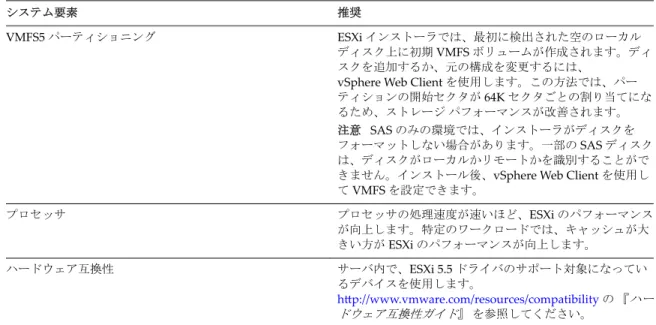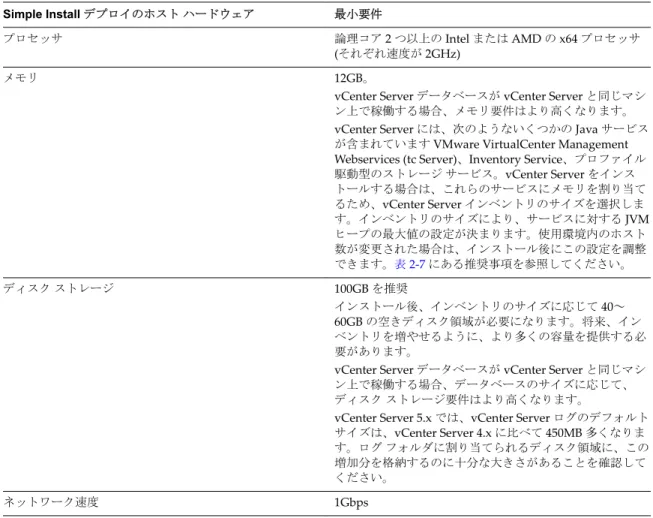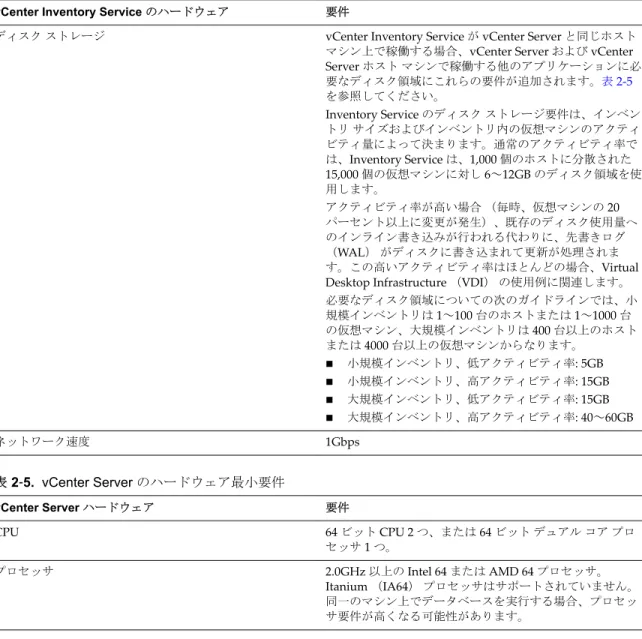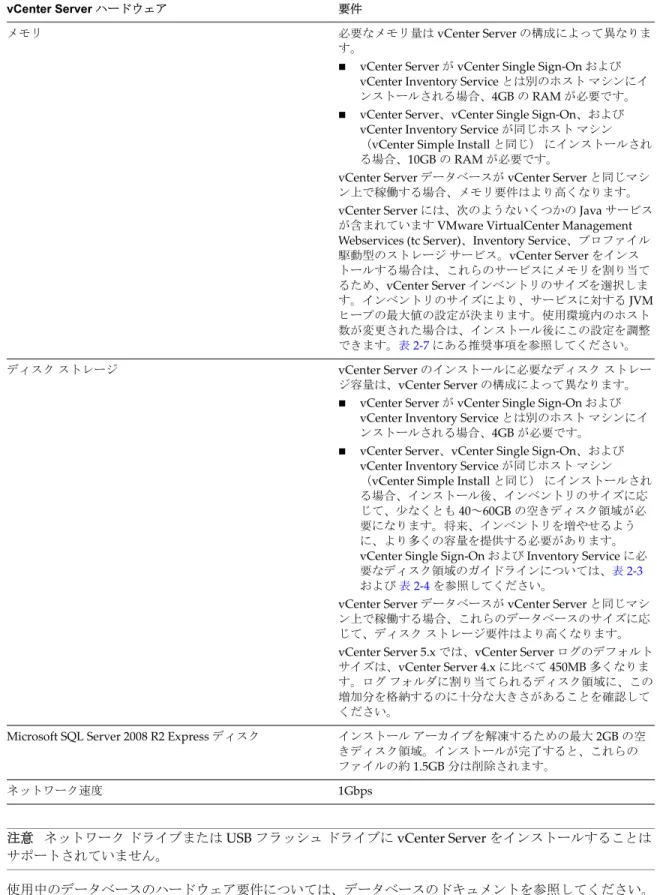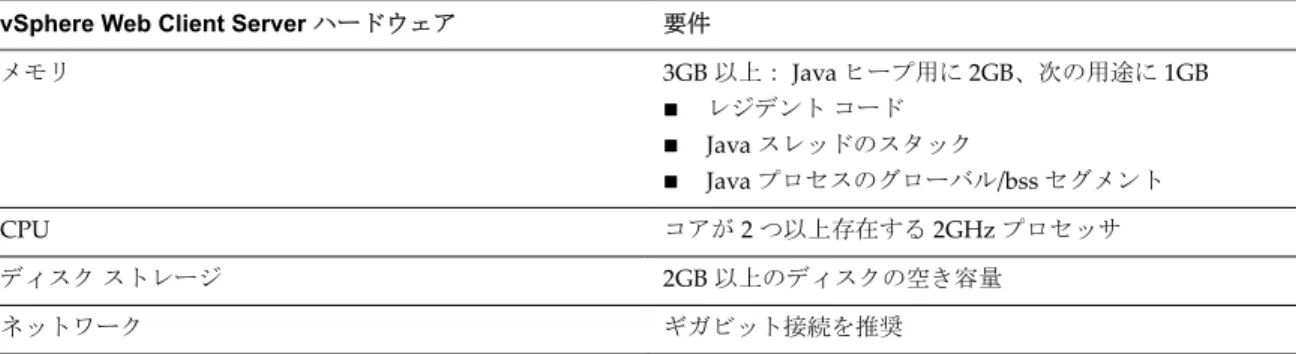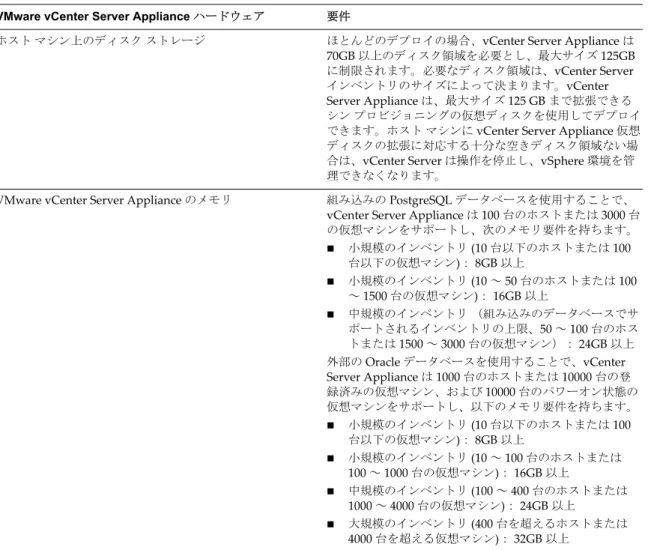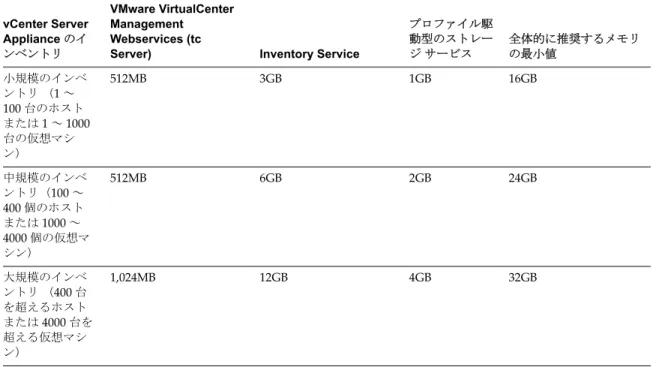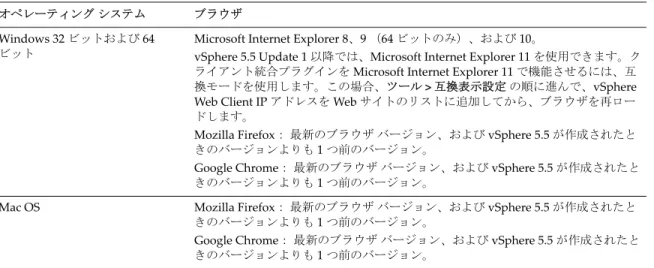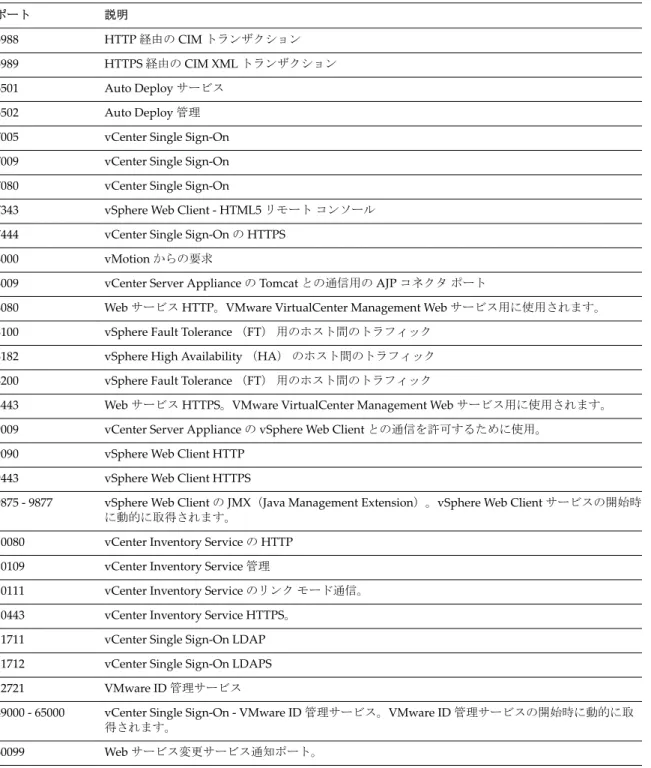vSphere Upgrade
Update 2
VMware vSphere 5.5
VMware ESXi 5.5
vCenter Server 5.5
This document supports the version of each product listed and
supports all subsequent versions until the document is
replaced by a new edition. To check for more recent editions of
this document, see http://www.vmware.com/support/pubs.
You can find the most up-to-date technical documentation on the VMware Web site at:
http://www.vmware.com/support/
The VMware Web site also provides the latest product updates.
If you have comments about this documentation, submit your feedback to:
docfeedback@vmware.com
Copyright © 2009–2017 VMware, Inc. All rights reserved. Copyright and trademark information.
VMware, Inc.
3401 Hillview Ave. Palo Alto, CA 94304 www.vmware.com
『
vSphere のアップグレード』 について 7
更新情報
9
1
アップグレード
プロセスの概要 11
vSphere 5.x と vSphere 4.x の違い 13 vSphere のアップグレードとアップデートの違い 142
システム要件
17
ESXi のハードウェア要件 17vCenter Server、 vSphere Web Client 、vCenter Inventory Service、および vCenter Single Sign-On のハードウェア要件 21
vCenter Server のソフトウェア要件 27 vSphere Web Client のソフトウェア要件 28 システム ログ用の十分な空き領域の提供 28 vCenter Server に必要なポート 29
vCenter Server アプライアンスで必要なポート 32 ポート 80 に対する vCenter Server と IIS の競合 33 vSphere の DNS 要件 33
サポートされているリモート管理のサーバ モデルとファームウェア バージョン 34
Update Manager のハードウェア要件 34
3
vCenter Server へのアップグレードの準備 37
vCenter Server のアップグレードについて 38vCenter Single Sign-On が vCenter Server アップグレードに与える影響 38 vCenter Single Sign-On のデプロイ モード 40
vCenter Single Sign-On と高可用性 41 vCenter Single Sign-On コンポーネント 43 vCenter Server 管理者ユーザーの設定 44 vCenter Server 環境への認証 44
vCenter Single Sign-On がログインの動作に与える影響 45 vCenter Single Sign-On による vCenter Server の ID ソース 45 vCenter Server のアップグレードの概要 47
vCenter Single Sign-On、Inventory Service、vCenter Server、vSphere Web Client のインストール
またはアップグレードに必要な情報 48 vCenter Server のアップグレードのベスト プラクティス 53 vCenter Server アップグレードの前提条件 54 vCenter Server データベースの構成に関する注意事項 58 別のマシンでの vCenter Server へのアップグレード 59 サポートされるデータベース アップグレード 59 vCenter Server がローカル データベースと通信できることを確認する 59 vSphere ネットワーク上の時刻の同期 60
vCenter Server データベース用の JDBC URL 形式 61
DNS ロード バランシング ソリューションおよび vCenter Server データストアの名前の指定 63 vCenter Host Agent Pre-Upgrade Checker について 63
vCenter Server のアップグレード中のダウンタイム 65 vCenter Server インストーラのダウンロード 66
サポートされていない互換モードに設定されている Microsoft SQL データベースを原因とする vCenter Server のインストールまたはアップグレードの失敗 66
4
vCenter Server のアップグレード 67
vCenter Single Sign-On を含まない環境の vCenter Server のアップグレードおよびサインオン プ ロセス 68
vCenter Single Sign-On を含む環境の vCenter Server のアップグレードおよびサインオン プロセ ス 70
Simple Install を使用した vCenter Server と必須コンポーネントのアップグレード 71
カスタム インストールを使用した、vCenter Server と必須コンポーネント (バージョン 5.0.x およ
びそれ以前)のアップグレード 76
カスタム インストールを使用した、バージョン 5.1.x vCenter Server のスタンドアロン vCenter Single Sign-On デプロイおよび必須コンポーネントのアップグレード 85
カスタム インストールを使用したバージョン 5.1.x 高可用性 vCenter Single Sign-On デプロイから の vCenter Server のアップグレード 92
カスタム インストールを使用した、バージョン 5.1.x のマルチサイト vCenter Single Sign-On デプ ロイからの vCenter Server のアップグレード 101
vCenter Single Sign-On ID ソースの追加 112
Windows Server 2003 ホストからの vCenter Server およびコンポーネントの移行 118 vCenter Single Sign-On インストールの失敗 127
サービス パックによる vCenter Server の更新 127
vCenter Server アプライアンスのアップグレードと更新 129
vCenter Server の Java コンポーネントのインストールまたはアップグレードの個別実行 134 vCenter Server の tc Server のインストールまたはアップグレードの個別実行 134
VIMPatch での Java コンポーネントと vCenter Server tc Server の更新 135
Tomcat サービスを停止できない場合の、vCenter Server アップグレードの失敗 136
5
vCenter Server をアップグレードした後に行う作業 137
vSphere Web Client のインストールまたはアップグレード 138
vSphere ESXi Dump Collector のインストールまたはアップグレード 139 vSphere Syslog Collector のインストールまたはアップグレード 141 vSphere Auto Deploy のインストールまたはアップグレード 142
vSphere Authentication Proxy のインストールまたはアップグレード 143 vCenter Inventory Service の IPv6 サポートの有効化 144
vCenter Server のリンク モードの考慮事項 144 vCenter Server のリンク モードの前提条件 145
vCenter Server へのアップグレード後のリンク モード グループへの参加 146 vCenter Server での VMware vCenter Server - tc Server 設定の構成 147 vCenter Server のアップグレード後の最大データベース接続数の設定 149
6
Update Manager のアップグレード 151
Update Manager サーバのアップグレード 152
7
ホストのアップグレードおよび移行
155
ホストのアップグレードの準備 155 アップグレードまたは移行の実行 180 ホストをアップグレードまたは移行した後に行う作業 2338
仮想マシンと
VMware Tools のアップグレード 237
9
アップグレードのシナリオの例
239
アップグレード中の vMotion を使用した仮想マシンの移動 239 vCenter Server を使用した、アップグレード中のパワーオフまたはサスペンドされた仮想マシンの 移動 240PXE 起動する Auto Deploy インストールでの ESX 4.x/ESXi 4.x ホストの ESXi 5.5 への移行 241 Horizon View 環境における vSphere コンポーネントの個別アップグレード 242
『vSphere のアップグレード』では、VMware vSphere™ を最新のバージョンにアップグレードする方法を 説明します。 既存の構成を保持しないフレッシュ インストールを実行して最新バージョンの vSphere に移行するには、 『vSphere のインストールとセットアップ』ドキュメントを参照してください。
対象読者
『vSphere のアップグレード』は、vSphere の以前のバージョンからアップグレードする必要があるすべて のユーザーを対象にしています。これらのトピックは、Microsoft Windows または Linux のシステム管理者としての経験があり、仮想マシン テクノロジーおよびデータ センターの運用に詳しい方を対象としてい
『vSphere アップグレード』は、製品のリリースごとに、または必要に応じて更新されます。 『vSphere アップグレード』の更新履歴については、次の表をご確認ください。 リビジョン 説明 JA-001516 -04 boot.cfg ファイルについて (P. 211):例の参照を追加。 JA-001516
-03 n 圧縮された更新バンドルからの VMware vCenter Server アプライアンスの更新ROM ドライブからの VMware vCenter Server アプライアンスの更新 (P. 133)の手順 1 :ダウンロー (P. 132)および CD-ド ファイル名についての情報を追加。 n USB フラッシュ ドライブのフォーマットによる ESXi インストールまたはアップグレードの起 動 (P. 168) の前提条件と手順を修正。 n カスタムのインストールまたはアップグレードスクリプトを含む、インストーラ ISO イメージの作 成 (P. 171) と 起動オプション (P. 200) の例を少し修正。 JA-001516 -02 n カスタムのインストールまたはアップグレードスクリプトを含む、インストーラ ISO イメージの作 成 (P. 171)および起動オプション (P. 200):カスタム スクリプトのパスを入力する際に大文字を使用す るという情報を追加。 n サービス パックによる vCenter Server の更新 (P. 127):カスタム インストールを使用した vCenter Server 5.5 から 5.5 以降のバージョンへのアップグレードに関する情報を追加。
リビジョン 説明 JA-001516
-01 n vCenter Server に必要なポート訂正。 (P. 29):vSphere Web Client - HTML5 Remote Console 用のポートを
n vSphere Authentication Proxy のインストールまたはアップグレード (P. 143): vSphere
Authentication Proxy をインストールまたはアップグレードするための前提条件を更新。
n vCenter Server のアップグレードについて (P. 38):2048 ビット キー証明書の情報を追加。 n USB フラッシュ ドライブのフォーマットによる ESXi インストールまたはアップグレードの起
動 (P. 168):syslinux バージョン 4.03 に関する情報を更新。
n vCenter Server アップグレードの前提条件 (P. 54):vCenter Single Sign-On サービスが実行されてい
るかどうかについての検査方法の説明がより分かりやすくなりました。
n vCenter Server アップグレードの前提条件 (P. 54):vCenter Server が確認済みの SSL 証明書を必要
とするかどうかについての検査方法の説明がより分かりやすくなりました。
n vCenter Server のアップグレードのベスト プラクティス (P. 53)およびvCenter Server アップグレー
ドの前提条件 (P. 54):vCenter Server のアップグレード前に SSL 証明書をバックアップするための
パスを更新。
n vSphere Web Client のソフトウェア要件 (P. 28):現在サポートされているブラウザの記述を追加。 n サポートされているリモート管理のサーバ モデルとファームウェア バージョン (P. 34):現在サポー
トされているリモート管理のサーバ モデルを更新。
n 第 3 章 vCenter Server へのアップグレードの準備 (P. 37)および第 4 章 vCenter Server のアップグ
レード (P. 67):vCenter Single Sign-On デプロイ モードの記述が訂正され、マルチサイト vCenter
Single Sign-On デプロイでは高可用性クラスタがサポートされていないという説明を追加。
n ネットワーク タイム サーバによる ESXi の時刻の同期 (P. 60):vCenter Server に vSphere Client を
使用して接続する必要があるという説明を追加。
n vSphere Syslog Collector のインストールまたはアップグレード (P. 141):サポートされる ESXi ホス
トの最大数の記述を追加。
n vSphere のアップグレードとアップデートの違い (P. 14):vCenter Server の更新トピックへのリン
クを追加。
n マイナー更新。 JA-001516
-00
アップグレード
プロセスの概要
1
アップグレードには複数の処理があり、それらの処理は特定の順序に従って実行する必要があります。この 概要に示されるプロセスに従うことで、システムのダウンタイムを最小限に抑えながらアップグレードをス ムーズに実行できます。 重要 アップグレードを実行する前に、アップグレード プロセス全体を確実に理解する必要があります。こ こに示される安全なプロセスに従わないと、データを消失したり、サーバにアクセスできなくなったりする ことがあります。計画を立てなければ、必要以上にダウンタイムが長くなることがあります。vSphere デプロイで vCenter Server Heartbeat を使用する場合は、『vSphere Server Heartbeat』のインストー ルとアップグレードのドキュメントを使用して vCenter Server をアップグレードします。
vCenter Server 5.5 では、ホスト OS としての Windows Server 2003 はサポートされなくなりました。
http://www.vmware.com/resources/compatibility/search.php の 『VMware 互換性ガイド』と Windows Server 2003 ホストからの vCenter Server およびコンポーネントの移行 (P. 118) を参照してください。 vCenter Server 5.5 では、ホスト OS としての Windows Server 2008 SP1 はサポートされなくなりました。 vCenter Server をバージョン 5.5 にアップグレードする前に、Windows Server 2008 SP1 のホストを SP2 に アップグレードしてください。http://www.vmware.com/resources/compatibility/search.php の 『VMware 互換性ガイド』、およびhttp://support.microsoft.com/lifecycle/#ServicePackSupport の 『マイクロソフト サポート ライフサイクル ポリシー』を参照してください。 データが消失したり、サーバにアクセスできなくなる可能性があるため、アップグレード プロセスは特定 の順序で行う必要があります。順序は、アップグレードの各段階の中でも重要です。 各コンポーネントのアップグレード プロセスは、1 方向にしか実行できません。たとえば、vCenter Server 5.x へのアップグレード後に vCenter Server 4.x に戻ることはできません。バックアップおよび計画を行う ことで、元のソフトウェア レコードをリストアできます。. 各手順は、次の手順に進む前に完了する必要があります。細分化された手順の必要な順序については、各手 順内の指示に従ってください。 特定のコマンドでは複数のステージを同時にアップグレードできるため、本番稼働環境をアップグレードす る前に、各ステージで元に戻すことができない変更について理解しておくことをお勧めします。
データ センターのアップグレードをスムーズに行うには、vCenter Update Manager を使用してプロセスを 管理します。 vSphere のアップグレードは次の順序で実行します。 1 vSphere システムに VMware のソリューションまたはプラグインが含まれている場合は、それらのソ リューションまたはプラグインに、アップグレード後の vCenter Server のバージョンとの互換性があ ることを確認します。VMware 製品の相互運用性マトリックス (http://www.vmware.com/resources/compatibility/sim/interop_matrix.php) を参照してください。
2 VMware View 環境の一部となっている vSphere コンポーネントをアップグレードする場合は、
Horizon View 環境における vSphere コンポーネントの個別アップグレード (P. 242) を参照してくださ い。
3 システムが vSphere のハードウェア要件およびソフトウェア要件を満たしていることを確認します。
第 2 章システム要件 (P. 17) を参照してください。
4 vCenter Single Sign-On、vCenter Inventory Service、vCenter Server、および vSphere Web Client を アップグレードします。
重要 vSphere デプロイで vCenter Server Heartbeat を使用する場合は、『vSphere Server Heartbeat』の インストールとアップグレードのドキュメントを使用して vCenter Server と関連コンポーネントを アップグレードしてください。
第 4 章 vCenter Server のアップグレード (P. 67) を参照してください。トピック vCenter Single Sign-On、Inventory Service、vCenter Server、vSphere Web Client のインストールまたはアップグレードに 必要な情報 (P. 48) の説明に従い、vCenter Single Sign-On、vCenter Inventory Service、および
vCenter Server のインストール時に必要になる情報が取り込まれたワークシートを作成します。 5 VMware Update Manager を使用する場合は、VMware Update Manager をアップグレードします。
第 6 章 Update Manager のアップグレード (P. 151) を参照してください。
6 ESXi ホストをアップグレードします。
第 7 章ホストのアップグレードおよび移行 (P. 155)を参照してください。 vSphere では、いくつかの方
法でホストをアップグレードできます。
n vSphere Update Manager を使用して、ESXi ホストの組織的なアップグレードを実行します。 vSphere Update Manager を使用した、ホストの組織的なアップグレード (P. 180) を参照してくだ さい。
n CD、DVD、または USB フラッシュ ドライブに格納されている ESXi ISO インストーラ イメージ
を使用して、1 度に 1 台のホストを対話型操作でアップグレードします。ホストの対話型アップグ
レードまたは移行 (P. 197) を参照してください。
n スクリプトを使用して、複数のホストをユーザーの介入なしで無人アップグレードします。スクリ
プトを使用した、ホストのインストール、アップグレード、または移行 (P. 199) を参照してくださ
い。
n vSphere Auto Deploy を使用してホストがデプロイされた場合は、Auto Deploy を使用してそのホ
ストを再プロビジョニングしてアップグレードできます。vSphere Auto Deploy を使用した、ホス
トの再プロビジョニング (P. 214) を参照してください。
n esxcli コマンドを使用して、ESXi 5.x ホストのアップグレードまたはパッチ適用を実行します。 esxcli コマンドを使用した、ホストのアップグレード (P. 219) を参照してください。
7 ホストのライセンスを再適用します。
ESXi 5.5 へのアップグレード後の、ライセンスの再適用 (P. 235) を参照してください。
8 仮想マシンと仮想アプライアンスを、手動でアップグレードするか、または VMware Update Manager を使用して組織的にアップグレードします。
第 8 章仮想マシンと VMware Tools のアップグレード (P. 237) を参照してください。
この章では次のトピックについて説明します。
n vSphere 5.x と vSphere 4.x の違い (P. 13)
vSphere 5.x と vSphere 4.x の違い
vSphere 5.x は、vSphere 4.x からのメジャー アップグレードです。
vSphere のインストールおよび設定に影響を与える vSphere 4.x からの変更点は次のとおりです。vSphere 5.x のすべての新機能については、バージョン 5.x のリリース ノートを参照してください。
サービス コンソールの削
除
ESXi にはサービス コンソールがありません。サービス コンソールで実行し た作業の大部分は、ESXi Shell の esxcli コマンド、vCLI コマンド、および VMware PowerCLI コマンドを使用して実行できます。vSphere 5.0 でサービ スコンソールユーザーに向けて Command-Line Management および Getting Started with vSphere Command-Line Interfaces を参照してください。
ESXi には装備されていな いグラフィック インス トーラ グラフィック インストーラは、ESXi には含まれていないサービス コンソー ルを使用します。ESXi では、テキスト ベースのインストーラが維持されて います。
vSphere Auto Deploy お
よび vSphere ESXi Image Builder CLI
ESXi 5.0 より前の ESXi は、各 ESXi ホストの物理ディスクにインストールさ れました。ESXi 5.x では、vSphere Auto Deploy を使用して ESXi イメージ をメモリに直接読み込むことができます。vCenter Server を使用して多数の ESXi ホストを効率的にプロビジョニングおよび再プロビジョニングし、イ メージ プロファイルを使用して ESXi のアップデートおよびパッチ適用を管 理できます。ネットワークまたはストレージ設定などのホスト構成をホスト プロファイルとして保存し、Auto Deploy を使用してそれをホストに適用で きます。ESXi Image Builder CLI を使用すると、アップデート、パッチ、お よびドライバで構成されるカスタム セットと共に、ESXi のインストール イ メージを作成できます。
vSphere Auto Deploy と ESXi Image Builder PowerCLI の使用の詳細につい ては、『vSphere のインストールとセットアップ』ドキュメントを参照して ください。 ESXi のインストールおよ びアップグレード プロセ スの変更点 ESXi 5.x では、1 つのインストーラ ウィザードを使用して、新規インストー ルおよびアップグレードを行います。ESXi 5.x では、vSphere Auto Deploy を使用して ESXi をホスト メモリに直接デプロイすることもできます。
vihostupdate ユーティリティおよび esxupdate ユーティリティは、ESXi 5.x
ではサポートされません。コマンドライン ユーティリティを使用して、ESX または ESXi の以前のバージョンから ESXi 5.x にアップグレードまたは移行 することはできません。ESXi 5.x へのアップグレードまたは移行後、vCLI のesxcli コマンドを使用して ESXi 5.x ホストのアップグレードまたはパッ チ適用を行うことができます。 重要 ホストを ESXi 5.x にアップグレードまたは移行したあとは、バージョ ン 4.x の ESX や ESXi ソフトウェアにロールバックできません。アップグ レードや移行を実行する前に、ホストをバックアップします。そうすること で、アップグレードや移行に失敗した場合に、4.x ホストをリストアできま す。 ESXi 5.5 のアップグレード オプション (P. 162) を参照してください。
インストーラのキャッ シュ バイナリ イメージを使用してシステムをインストールする代わりに、起動 時に使用するすべてのものがシステムにキャッシュされます。このキャッ シュによって、負荷のかかっているネットワーク上のインストール ファイ ルへのアクセスで生じる、インストールの問題が軽減されます。 注意 スクリプトを使用したインストールでは、サーバを PXE 起動してか ら、ほかの形式のメディアからバイナリ イメージを取得することはできま せん。 ホスト ディスクのパー ティショニング方法の変 更 vSphere 5.x で新規にインストールされたすべてのホストは、MSDOS スタイ ルのパーティション ラベルではなく、GUID パーティション テーブル形式 を使用します。この変更によって、2 TB を超えるディスク上での ESXi のイ ンストールが可能になります。 新規にインストールされた vSphere 5.x ホストは、更新バージョンの vSphere 5.x 用 VMware ファイル システムである VMFS5 を使用します。以 前のバージョンとは異なり、ESXi 5.x では、2 番目以降のディスクに VMFS パーティションが作成されません。 アップグレード後のシステムでは GUID パーティション テーブル (GPT) は使用されませんが、古い MSDOS ベースのパーティション ラベルは維持 されます。
VMware vCenter Server
アプライアンス vCenter Server を Windows マシン上にインストールする代わりに、vSphere 5.x では VMware vCenter Server Appliance を利用できます。 vCenter Server アプライアンスは事前に構成された Linux ベースの仮想マシ ンであり、vCenter Server および関連サービスの実行に最適化されていま す。
vSphere Web Client vSphere Web Client は、廃止された vSphere Client の代わりに使用できる、
ブラウザ ベースのサーバ アプリケーションです。Web ブラウザを使用して
vSphere Web Client に接続し、vCenter Server を介して ESXi ホストを管理 することができます。
vCenter Single Sign-On vSphere バージョン 5.1 以降では、vCenter Server 管理インフラストラク
チャの一部として vCenter Single Sign-On が導入されています。この変更は vCenter Server のインストール、アップグレード、および運用に影響しま す。vCenter Single Sign-On による認証により、Active Directory などの
ディレクトリ サービスで各コンポーネントがユーザーを個別に認証するの
ではなく、安全なトークン交換メカニズムを介して vSphere ソフトウェア
コンポーネントが互いに通信を行うことを許可することで、VMware クラウ
ド インフラストラクチャ プラットフォームがより安全になります。詳細に
ついては、ドキュメントを参照してください。vCenter Single Sign-On が
vCenter Server アップグレードに与える影響 (P. 38)
vSphere のアップグレードとアップデートの違い
vSphere 製品では、アップグレード(ソフトウェアの大きな変更)とアップデート(ソフトウェアの小さな 変更)を区別しています。 VMware 製品のバージョンには、vSphere 5.1 のように 2 桁の数字が付けられています。4.1 から 5.0 または 5.0 から 5.1 に数字が変わるリリースでは、ソフトウェアの大きな変更が含まれるため、前のバージョンか らアップグレードする必要があります。変更が小さく、アップデートだけで済むリリースは、vSphere 5.1 Update 1 のようにアップデート番号で示されます。ESXi ホストをアップグレードする場合には、一部のホスト構成情報がアップグレード後のバージョンに保 存されます。アップグレードされたホストは、再起動後、同じレベルにアップグレードされている
vCenter Server インスタンスに参加できます。アップデートとパッチにはソフトウェアの大きな変更が含ま れないため、ホスト構成は影響を受けません。
vCenter Server のアップデートの詳細については、サービス パックによる vCenter Server の更新 (P. 127)お
システム要件
2
vCenter Server および ESXi のインスタンスを実行するシステムは、ハードウェアおよびオペレーティング システムの特定の要件を満たす必要があります。
Auto Deploy を使用して ESXi ホストをプロビジョニングしている場合は、『vSphere のインストールと セットアップ』 に記載されている、VMware Auto Deploy の準備に関する情報も参照してください。 この章では次のトピックについて説明します。
n ESXi のハードウェア要件 (P. 17)
n vCenter Server、vSphere Web Client、vCenter Inventory Service、および vCenter Single Sign-On の ハードウェア要件 (P. 21)
n vCenter Server のソフトウェア要件 (P. 27) n vSphere Web Client のソフトウェア要件 (P. 28) n システム ログ用の十分な空き領域の提供 (P. 28) n vCenter Server に必要なポート (P. 29)
n vCenter Server アプライアンスで必要なポート (P. 32) n ポート 80 に対する vCenter Server と IIS の競合 (P. 33) n vSphere の DNS 要件 (P. 33) n サポートされているリモート管理のサーバ モデルとファームウェア バージョン (P. 34) n Update Manager のハードウェア要件 (P. 34)
ESXi のハードウェア要件
ESXi 5.5 でサポートされるハードウェアの最小構成を満たしていることを確認します。ハードウェアおよびシステム
リソース
ESXi 5.5 をインストールおよび使用するには、ハードウェアとシステムのリソースが次の要件を満たす必要 があります。 n サポートされているサーバ プラットフォーム。サポートされているプラットフォームについては、 http://www.vmware.com/resources/compatibility の 『VMware 互換性ガイド』 を参照してください。 n ESXi 5.5 は、64 ビットの x86 CPU のサーバに対してのみ、インストールおよび実行が可能。 n ESXi 5.5 では、少なくとも 2 つのコアを持つホスト マシンが必要です。n ESXi 5.5 でサポートされているのは、LAHF および SAHF の CPU 命令のみです。 n ESXi 5.5 では、BIOS で CPU の NX/XD ビットを有効にする必要があります。
n ESXi は x64 マルチコア プロセッサを広範囲にわたってサポートします。サポートされるプロセッサの
詳細なリストについては、『VMware 互換性ガイド』
(http://www.vmware.com/resources/compatibility) を参照してください。
n ESXi には、少なくとも 4GB の物理 RAM が必要です。ESXi の機能を十分に活用し、一般的な本番環境
で仮想マシンを実行するために、少なくとも 8GB の RAM を提供します。 n 64 ビット仮想マシンをサポートするには、ハードウェア仮想化のサポート (Intel VT-x または AMD RVI) を x64 CPU で有効にする必要があります。 n 1 つ以上のギガビットまたは 10Gb イーサネット コントローラ。サポートされているネットワーク ア ダプタ モデルについては、http://www.vmware.com/resources/compatibility の 『VMware 互換性ガイ ド』 を参照してください。 n 次の 1 つ以上のコントローラの組み合わせ。
n 基本的な SCSI コントローラ。Adaptec Ultra-160 または Ultra-320、LSI Logic Fusion-MPT、ある いはほとんどの NCR/Symbios SCSI。
n RAID コントローラ。Dell PERC (Adaptec RAID または LSI MegaRAID)、HP Smart Array
RAID、または IBM (Adaptec) ServeRAID コントローラ。
n 仮想マシン用にパーティショニングされていない領域がある SCSI ディスクまたはローカル(ネット
ワークに接続されていない) RAID LUN。
n SATA (Serial ATA) の場合、サポート対象の SAS コントローラまたはオンボード SATA コントローラを
介して接続されるディスク。SATA ディスクは、ローカルではなくリモートと見なされます。これらの
ディスクは、リモートと見なされるため、デフォルトではスクラッチ パーティションとして使用され
ません。
注意 ESXi 5.5 ホストにある仮想マシンに SATA CD-ROM デバイスを接続することはできません。 SATA CD-ROM デバイスを使用するには、IDE エミュレーション モードを使用する必要があります。
ストレージ システム
サポートされるストレージ システムについては、http://www.vmware.com/resources/compatibility で 『VMware 互換性ガイド』を参照してください。ESXi 5.5 は、次のストレージ システムへのインストールと
次のストレージ システムからの起動をサポートします。
n SATA ディスク ドライブ。サポート対象の SAS コントローラまたはサポート対象のオンボード SATA
コントローラに内部接続された SATA ディスク ドライブ。 サポートされている SAS コントローラ:
n LSI1068E (LSISAS3442E) n LSI1068 (SAS 5)
n IBM ServeRAID 8K SAS コントローラ n Smart Array P400/256 コントローラ n Dell PERC 5.0.1 コントローラ サポートされているオンボード SATA: n Intel ICH9 n NVIDIA MCP55 n ServerWorks HT1000
注意 ESXi は、ホスト サーバ上にあるローカルの内部 SATA ドライブを使用した、複数の ESXi ホスト
n Serial Attached SCSI (SAS)ディスク ドライブ。ESXi のインストール、および VMFS パーティショ
ンへの仮想マシンの格納をサポートしています。
n ファイバ チャネルまたは iSCSI 上の専用の SAN ディスク
n USB デバイス。ESXi のインストールをサポートしています。
n ソフトウェア ファイバ チャネル オーバー イーサネット (FCoE)。ソフトウェア FCoE による ESXi のイ ンストールおよび起動 (P. 179) を参照してください。
ESXi 起動要件
vSphere 5.5 では、統合拡張ファームウェア インターフェイス (UEFI) から ESXi ホストを起動できます。 UEFI を使用すると、ハード ドライブ、CD-ROM ドライブ、または USB メディアからシステムを起動でき ます。VMware Auto Deploy を使用したネットワークの起動またはプロビジョニングでは、レガシーの BIOS ファームウェアが必要ですが、UEFI では使用できません。
ESXi は、2TB を超える大きさのディスクから起動できます(使用しているシステム ファームウェアおよび
アドイン カード上のファームウェアでサポートされている場合)。ベンダーのドキュメントを参照してく
ださい。
注意 ESXi 5.5 のインストール後に、起動タイプをレガシーの BIOS から UEFI に変更すると、ホストの起 動に失敗する可能性があります。その場合は、ホストに、VMware の起動バンクではないことを示すエラー メッセージが表示されます。ESXi 5.5 のインストール後に、レガシーの BIOS と UEFI の間で起動タイプを 変更することはできません。
ESXi 5.5 をインストールするためのストレージ要件
ESXi 5.5 のインストールには、最低 1GB のサイズの起動デバイスが必要です。ローカル ディスクまたは SAN/iSCSI LUN から起動する場合、VMFS ボリュームと 4GB のスクラッチ パーティションを起動デバイ スに作成するには、5.2GB のディスクが必要です。これより小さいディスクまたは LUN が使用されている 場合、インストーラは別個のローカル ディスク上にスクラッチ領域を割り当てようとします。ローカルディスクが見つからない場合、スクラッチ パーティション /scratch が ESXi ホスト RAM ディスクに置か
れ、/tmp/scratch にリンクされます。別のディスクまたは LUN を使用するように /scratch を再設定でき
ます。最適なパフォーマンスとメモリーの最適化を実現するために、/scratch を ESXi ホスト RAM ディス
クに置かないことをお勧めします。
/scratch を再設定するには、『vSphere のインストールとセットアップ』ドキュメントのトピック 「vSphere Web Client からのスクラッチ パーティションの設定」 を参照してください。
USB および SD デバイスの I/O 感度により、インストーラはこれらのデバイス上にはスクラッチ パーティ ションを作成しません。USB または SD デバイスにインストールする場合、インストーラはスクラッチ領域 を使用可能なローカル ディスクまたはデータストアに割り当てようとします。ローカル ディスクまたは データストアが見つからない場合、/scratch は RAM ディスクに置かれます。インストール後、永続デー タストアを使用するように、/scratch を再設定する必要があります。1GB の USB/SD デバイスであれば最 小インストールには十分ですが、VMware は 4GB 以上の USB/SD デバイスの使用を強くお勧めします。余 分なスペースは、USB/SD デバイス上の拡張コアダンプ パーティションに使用されます。余分なフラッ シュ セルはブート メディアの長寿命化につながるため、VMware は 16GB 以上の高品質な USB フラッシュ ドライブを使用することを推奨しますが、4GB 以上の高品質なドライブであれば、拡張コアダンプ パー ティションを保持するには十分です。ナレッジ ベースの記事 2004784 を参照してください。
Auto Deploy インストールの場合、インストーラはスクラッチ領域を使用可能なローカル ディスクまたは
データストアに割り当てようとします。ローカル ディスクまたはデータストアが見つからない場
合、/scratch は RAM ディスクに置かれます。インストールの後に永続データストアを使用するよう
に、/scratch を再設定する必要があります。
SAN から起動する環境または Auto Deploy を使用する環境では、ESXi ホストごとに別個の LUN を割り当 てる必要はありません。多数の ESXi ホスト用のスクラッチ領域を単一の LUN に一緒に置くことができま す。単一の LUN に割り当てるホスト数は、LUN のサイズと仮想マシンの I/O 動作を考慮して比較検討す る必要があります。
ESXi のパフォーマンス向上に関する推奨事項
パフォーマンスを向上させるには、必要最小限以上の容量を持つ RAM と複数の物理ディスクがある堅牢な システムに ESXi をインストールします。 ESXi システムの要件については、ESXi のハードウェア要件 (P. 17)を参照してください。また、 https://www.vmware.com/pdf/Perf_Best_Practices_vSphere5.5.pdf の vSphere 5 のパフォーマンスに関する 技術情報も参照してください。 表 2‑1. パフォーマンス向上に関する推奨事項 システム要素 推奨RAM ESXi ホストには、一般的なサーバよりも多くの RAM が必 要です。ESXi の機能を十分に活用し、一般的な本番環境で 仮想マシンを実行するために、少なくとも 8 GB の RAM を提供します。 ESXi ホストに、複数の仮想マシンを同時 に実行するのに十分な容量の RAM が必要です。次の例を 使用して、ESXi ホストで実行されている仮想マシンが必要 とする RAM の計算方法を示します。
Red Hat Enterprise Linux または Windows XP がインス トールされた 4 台の仮想マシンが動作するには、ベースラ イン パフォーマンスを保つだけでも最低 3 GB の RAM が 必要です。この数値には、仮想マシン用の約 1,024 MB、オ ペレーティング システムごとに最小限必要な 256 MB (ベ ンダーが推奨する値) が含まれます。 これらの 4 台の仮想マシンを 512 MB の RAM で実行する には、ESXi ホストに約 4 GB の RAM が必要です (仮想マ シン用の 2,048 MB を含む)。 これらの計算値には、各仮想マシンに可変オーバーヘッド メモリを使用することで節約できるメモリ容量は考慮され ていません。『vSphere リソース管理』を参照してくださ い。 仮想マシン専用のファスト イーサネット アダプタ 管理ネットワークと仮想マシン ネットワークを異なる物理 ネットワーク カードに配置します。Intel PRO 1000 アダプ タなど仮想マシン専用のギガビット イーサネット カード を使用すると、高ネットワーク トラフィックでの仮想マシ ンへのスループットが向上します。ディスクの場所: ディスクの場所 仮想マシンで使用されるすべてのデータを仮想マシンに割 り当てられている物理ディスク上に配置します。ESXi の起 動イメージがあるディスクに仮想マシンを配置しないほう が、パフォーマンスが向上します。物理ディスクは、すべ ての仮想マシンによって使用されるディスク イメージを保 存できる大きさを備えている必要があります。
表 2‑1. パフォーマンス向上に関する推奨事項 (続き)
システム要素 推奨
VMFS5 パーティショニング ESXi インストーラでは、最初に検出された空のローカル ディスク上に初期 VMFS ボリュームが作成されます。ディ スクを追加するか、元の構成を変更するには、
vSphere Web Client を使用します。この方法では、パー ティションの開始セクタが 64K セクタごとの割り当てにな るため、ストレージ パフォーマンスが改善されます。 注意 SAS のみの環境では、インストーラがディスクを フォーマットしない場合があります。一部の SAS ディスク は、ディスクがローカルかリモートかを識別することがで きません。インストール後、vSphere Web Client を使用し て VMFS を設定できます。 プロセッサ プロセッサの処理速度が速いほど、ESXi のパフォーマンス が向上します。特定のワークロードでは、キャッシュが大 きい方が ESXi のパフォーマンスが向上します。 ハードウェア互換性 サーバ内で、ESXi 5.5 ドライバのサポート対象になってい るデバイスを使用します。 http://www.vmware.com/resources/compatibility の 『ハー ドウェア互換性ガイド』 を参照してください。
vCenter Server、 vSphere Web Client 、vCenter Inventory Service、お
よび
vCenter Single Sign-On のハードウェア要件
vCenter Server ホスト マシンは、ハードウェア要件を満たしている必要があります。
vCenter Server および vCenter Server Appliance は、最適なパフォーマンスを引き出すために十分なリソー
スを必要とする管理アプリケーションです。特定の環境に対する最小要件として、このガイダンスを読む必
要があります。vCenter Server のサイズを大きくすると、パフォーマンスの向上、待ち時間の削減、および 本番の展開における同時実行の向上をもたらす場合があります。
vCenter Single Sign-On、 vSphere Web Client 、vCenter Inventory Service、お
よび vCenter Server のハードウェア要件
vCenter Single Sign-On、vSphere Web Client、vCenter Inventory Service、および vCenter Server は同じホ スト マシン (vCenter Simple Install と同じ) または異なるマシンにインストールできます。表 2-2 を参照
してください。
以下の表に、別々のホスト マシンで稼働する vCenter Single Sign-On と Inventory Service のハードウェア 要件を示します。
n 表 2-3 n 表 2-4
カスタム インストールを使用して、vCenter Single Sign-On、vCenter Inventory Service、および vCenter Server を同じホスト マシン上にインストールする場合、vCenter Single Sign-On および Inventory Service のメモリとディスク ストレージの要件が vCenter Server の要件に追加されます。表 2-5 を参照してくださ
表 2‑2. vCenter Single Sign-On、 vSphere Web Client 、vCenter Inventory Service、および vCenter Server の Simple Install デプロイの最小ハードウェア要件 Simple Install デプロイのホスト ハードウェア 最小要件 プロセッサ 論理コア 2 つ以上の Intel または AMD の x64 プロセッサ (それぞれ速度が 2GHz) メモリ 12GB。
vCenter Server データベースが vCenter Server と同じマシ ン上で稼働する場合、メモリ要件はより高くなります。 vCenter Server には、次のようないくつかの Java サービス が含まれています VMware VirtualCenter Management Webservices (tc Server)、Inventory Service、プロファイル 駆動型のストレージ サービス。vCenter Server をインス トールする場合は、これらのサービスにメモリを割り当て るため、vCenter Server インベントリのサイズを選択しま す。インベントリのサイズにより、サービスに対する JVM ヒープの最大値の設定が決まります。使用環境内のホスト 数が変更された場合は、インストール後にこの設定を調整 できます。表 2-7 にある推奨事項を参照してください。 ディスク ストレージ 100GB を推奨 インストール後、インベントリのサイズに応じて 40~ 60GB の空きディスク領域が必要になります。将来、イン ベントリを増やせるように、より多くの容量を提供する必 要があります。
vCenter Server データベースが vCenter Server と同じマシ ン上で稼働する場合、データベースのサイズに応じて、 ディスク ストレージ要件はより高くなります。
vCenter Server 5.x では、vCenter Server ログのデフォルト サイズは、vCenter Server 4.x に比べて 450MB 多くなりま す。ログ フォルダに割り当てられるディスク領域に、この 増加分を格納するのに十分な大きさがあることを確認して ください。
ネットワーク速度 1Gbps
表 2‑3. vCenter Server とは別のホスト マシン上で稼働する vCenter Single Sign-On の最小ハードウェア要
件
vCenter Single Sign-On のハードウェア 要件
プロセッサ 論理コア 2 つ以上の Intel または AMD の x64 プロセッサ (それぞれ速度が 2GHz)
メモリ 3GB。vCenter Single Sign-On が vCenter Server と同じホ スト マシン上で稼働している場合は、表 2-2 または 表 2-5
を参照してください。 ディスク ストレージ 2GB。
ネットワーク速度 1Gbps
表 2‑4. vCenter Server とは異なるホスト マシン上で実行される vCenter Inventory Service の最小ハード
ウェア要件
vCenter Inventory Service のハードウェア 要件
プロセッサ 論理コア 2 つ以上の Intel または AMD の x64 プロセッサ (それぞれ速度が 2GHz)
メモリ 3GB。vCenter Inventory Service が vCenter Server と同じ ホスト マシン上で稼働している場合は、表 2-2 または
表 2‑4. vCenter Server とは異なるホスト マシン上で実行される vCenter Inventory Service の最小ハード
ウェア要件 (続き)
vCenter Inventory Service のハードウェア 要件
ディスク ストレージ vCenter Inventory Service が vCenter Server と同じホスト マシン上で稼働する場合、vCenter Server および vCenter Server ホスト マシンで稼働する他のアプリケーションに必 要なディスク領域にこれらの要件が追加されます。表 2-5 を参照してください。 Inventory Service のディスク ストレージ要件は、インベン トリ サイズおよびインベントリ内の仮想マシンのアクティ ビティ量によって決まります。通常のアクティビティ率で は、Inventory Service は、1,000 個のホストに分散された 15,000 個の仮想マシンに対し 6~12GB のディスク領域を使 用します。 アクティビティ率が高い場合 (毎時、仮想マシンの 20 パーセント以上に変更が発生)、既存のディスク使用量へ のインライン書き込みが行われる代わりに、先書きログ (WAL) がディスクに書き込まれて更新が処理されま す。この高いアクティビティ率はほとんどの場合、Virtual Desktop Infrastructure (VDI) の使用例に関連します。 必要なディスク領域についての次のガイドラインでは、小 規模インベントリは 1~100 台のホストまたは 1~1000 台 の仮想マシン、大規模インベントリは 400 台以上のホスト または 4000 台以上の仮想マシンからなります。 n 小規模インベントリ、低アクティビティ率: 5GB n 小規模インベントリ、高アクティビティ率: 15GB n 大規模インベントリ、低アクティビティ率: 15GB n 大規模インベントリ、高アクティビティ率: 40~60GB ネットワーク速度 1Gbps 表 2‑5. vCenter Server のハードウェア最小要件 vCenter Server ハードウェア 要件 CPU 64 ビット CPU 2 つ、または 64 ビット デュアル コア プロ セッサ 1 つ。 プロセッサ 2.0GHz 以上の Intel 64 または AMD 64 プロセッサ。 Itanium (IA64) プロセッサはサポートされていません。 同一のマシン上でデータベースを実行する場合、プロセッ サ要件が高くなる可能性があります。
表 2‑5. vCenter Server のハードウェア最小要件 (続き)
vCenter Server ハードウェア 要件
メモリ 必要なメモリ量は vCenter Server の構成によって異なりま す。
n vCenter Server が vCenter Single Sign-On および
vCenter Inventory Service とは別のホスト マシンにイ ンストールされる場合、4GB の RAM が必要です。
n vCenter Server、vCenter Single Sign-On、および
vCenter Inventory Service が同じホスト マシン (vCenter Simple Install と同じ) にインストールされ る場合、10GB の RAM が必要です。
vCenter Server データベースが vCenter Server と同じマシ ン上で稼働する場合、メモリ要件はより高くなります。 vCenter Server には、次のようないくつかの Java サービス が含まれています VMware VirtualCenter Management Webservices (tc Server)、Inventory Service、プロファイル 駆動型のストレージ サービス。vCenter Server をインス トールする場合は、これらのサービスにメモリを割り当て るため、vCenter Server インベントリのサイズを選択しま す。インベントリのサイズにより、サービスに対する JVM ヒープの最大値の設定が決まります。使用環境内のホスト 数が変更された場合は、インストール後にこの設定を調整 できます。表 2-7 にある推奨事項を参照してください。 ディスク ストレージ vCenter Server のインストールに必要なディスク ストレー ジ容量は、vCenter Server の構成によって異なります。
n vCenter Server が vCenter Single Sign-On および
vCenter Inventory Service とは別のホスト マシンにイ ンストールされる場合、4GB が必要です。
n vCenter Server、vCenter Single Sign-On、および
vCenter Inventory Service が同じホスト マシン (vCenter Simple Install と同じ) にインストールされ る場合、インストール後、インベントリのサイズに応 じて、少なくとも 40~60GB の空きディスク領域が必 要になります。将来、インベントリを増やせるよう に、より多くの容量を提供する必要があります。 vCenter Single Sign-On および Inventory Service に必 要なディスク領域のガイドラインについては、表 2-3
および表 2-4 を参照してください。
vCenter Server データベースが vCenter Server と同じマシ ン上で稼働する場合、これらのデータベースのサイズに応 じて、ディスク ストレージ要件はより高くなります。 vCenter Server 5.x では、vCenter Server ログのデフォルト サイズは、vCenter Server 4.x に比べて 450MB 多くなりま す。ログ フォルダに割り当てられるディスク領域に、この 増加分を格納するのに十分な大きさがあることを確認して ください。
Microsoft SQL Server 2008 R2 Express ディスク インストール アーカイブを解凍するための最大 2GB の空 きディスク領域。インストールが完了すると、これらの ファイルの約 1.5GB 分は削除されます。
ネットワーク速度 1Gbps
注意 ネットワーク ドライブまたは USB フラッシュ ドライブに vCenter Server をインストールすることは サポートされていません。
使用中のデータベースのハードウェア要件については、データベースのドキュメントを参照してください。 データベースと vCenter Server を同一のマシン上で実行する場合は、データベースの要件を vCenter Server の要件に加算する必要があります。
vSphere Web Client のハードウェア要件
vSphere Web Client には、次の 2 つのコンポーネントがあります。 Java サーバと、ブラウザで実行中の Adobe Flex クライアント アプリケーション。
表 2‑6. vSphere Web Client Server コンポーネントのハードウェア要件
vSphere Web Client Server ハードウェア 要件
メモリ 3GB 以上: Java ヒープ用に 2GB、次の用途に 1GB n レジデント コード n Java スレッドのスタック n Java プロセスのグローバル/bss セグメント CPU コアが 2 つ以上存在する 2GHz プロセッサ ディスク ストレージ 2GB 以上のディスクの空き容量 ネットワーク ギガビット接続を推奨
vCenter Server の JVM ヒープ設定
vCenter Server の JVM ヒープ設定はインベントリのサイズによって異なります。vCenter Server での VMware vCenter Server - tc Server 設定の構成 (P. 147) を参照してください。
表 2‑7. vCenter Server の JVM ヒープ設定 vCenter Server インベントリ VMware VirtualCenter Management Webservices (tc
Server) Inventory Service
プロファイル駆 動型のストレー ジ サービス 全体的に推奨するメモリ の最小値 小規模のインベ ントリ (1 ~ 100 台のホスト または 1 ~ 1000 台の仮想マシ ン) 512MB 3GB 1GB 16GB 中規模のインベ ントリ(100 ~ 400 個のホスト または 1000 ~ 4000 個の仮想マ シン) 512MB 6GB 2GB 24GB 大規模のインベ ントリ (400 台 を超えるホスト または 4000 台を 超える仮想マシ ン) 1,024MB 12GB 4GB 32GB
VMware vCenter Server Appliance のハードウェア要件と推奨事項
表 2‑8. VMware vCenter Server Appliance のハードウェア要件VMware vCenter Server Appliance ハードウェア 要件
ホスト マシン上のディスク ストレージ ほとんどのデプロイの場合、vCenter Server Appliance は 70GB 以上のディスク領域を必要とし、最大サイズ 125GB に制限されます。必要なディスク領域は、vCenter Server インベントリのサイズによって決まります。vCenter Server Appliance は、最大サイズ 125 GB まで拡張できる シン プロビジョニングの仮想ディスクを使用してデプロイ できます。ホスト マシンに vCenter Server Appliance 仮想 ディスクの拡張に対応する十分な空きディスク領域ない場 合は、vCenter Server は操作を停止し、vSphere 環境を管 理できなくなります。
VMware vCenter Server Appliance のメモリ 組み込みの PostgreSQL データベースを使用することで、 vCenter Server Appliance は 100 台のホストまたは 3000 台 の仮想マシンをサポートし、次のメモリ要件を持ちます。 n 小規模のインベントリ (10 台以下のホストまたは 100 台以下の仮想マシン): 8GB 以上 n 小規模のインベントリ (10 ~ 50 台のホストまたは 100 ~ 1500 台の仮想マシン): 16GB 以上 n 中規模のインベントリ (組み込みのデータベースでサ ポートされるインベントリの上限、50 ~ 100 台のホス トまたは 1500 ~ 3000 台の仮想マシン): 24GB 以上 外部の Oracle データベースを使用することで、vCenter Server Appliance は 1000 台のホストまたは 10000 台の登 録済みの仮想マシン、および 10000 台のパワーオン状態の 仮想マシンをサポートし、以下のメモリ要件を持ちます。 n 小規模のインベントリ (10 台以下のホストまたは 100 台以下の仮想マシン): 8GB 以上 n 小規模のインベントリ (10 ~ 100 台のホストまたは 100 ~ 1000 台の仮想マシン): 16GB 以上 n 中規模のインベントリ (100 ~ 400 台のホストまたは 1000 ~ 4000 台の仮想マシン): 24GB 以上 n 大規模のインベントリ (400 台を超えるホストまたは 4000 台を超える仮想マシン): 32GB 以上
vCenter Server Appliance のインベントリとその他の構成制限については、『構成の上限』を参照してくだ さい。
表 2‑9. VMware vCenter Server Appliance の JVM ヒープ設定 vCenter Server Appliance のイ ンベントリ VMware VirtualCenter Management Webservices (tc
Server) Inventory Service
プロファイル駆 動型のストレー ジ サービス 全体的に推奨するメモリ の最小値 小規模のインベ ントリ (1 ~ 100 台のホスト または 1 ~ 1000 台の仮想マシ ン) 512MB 3GB 1GB 16GB 中規模のインベ ントリ(100 ~ 400 個のホスト または 1000 ~ 4000 個の仮想マ シン) 512MB 6GB 2GB 24GB 大規模のインベ ントリ (400 台 を超えるホスト または 4000 台を 超える仮想マシ ン) 1,024MB 12GB 4GB 32GB
vCenter Server での VMware vCenter Server - tc Server 設定の構成 (P. 147) を参照してください。
vCenter Server のソフトウェア要件
オペレーティング システムが vCenter Server をサポートしていることを確認します。vCenter Server に は、64 ビットのオペレーティング システムが必要です。また、vCenter Server がデータベースに接続する には、64 ビットのシステム DSN が必要です。
サポート対象のオペレーティング システムの詳細については、http://kb.vmware.com/kb/2091273を参照し てください。
vCenter Server には、Microsoft .NET Framework 3.5 SP1 が必要です。システムにインストールされていな い場合は、vCenter Server のインストーラによってインストールされます。ファイルを追加でダウンロード するために、.NET 3.5 SP1 インストールでインターネット接続が必要になる場合があります。
注意 vCenter Server ホスト マシンで英語以外のオペレーティング システムを使用している場合は、 Windows Update から、Microsoft .NET Framework 3.5 SP1 および Microsoft .NET Framework 3.5 言語 パックをインストールしてください。Windows Update では、使用中のオペレーティング システムに適し た正しいバージョンが自動的に選択されます。vCenter Server のインストーラがインストールする .NET Framework は英語版のみです。
vCenter Server 5.5 では、ホスト OS としての Windows Server 2003 はサポートされなくなりました。
http://kb.vmware.com/kb/2091273 にある VMware 互換性ガイドを参照してください。
vCenter Server 5.5 では、ホスト OS としての Windows Server 2008 SP1 はサポートされなくなりました。 vCenter Server をバージョン 5.5 にアップグレードする前に、Windows Server 2008 SP1 ホストを SP2 に アップグレードします。『VMware 互換性ガイド』(http://kb.vmware.com/kb/2091273) および Microsoft Software Lifecycle Policy (http://support.microsoft.com/lifecycle/#ServicePackSupport) を参照してくださ い。
vCenter Server にバンドルされている Microsoft SQL Server 2008 R2 Express データベースを使用する場合 は、システムに Microsoft Windows Installer バージョン 4.5 (MSI 4.5) が必要です。MSI 4.5 は、Microsoft の Web サイトからダウンロードできます。また、vCenter Server の autorun.exe インストーラから MSI 4.5
を直接インストールすることもできます。
VMware vCenter Server Appliance は、ESX バージョン 4.x または ESXi バージョン 4.x 以降を実行している ホストにのみデプロイできます。
vSphere Web Client のソフトウェア要件
使用するブラウザが vSphere Web Client をサポートしていることを確認します。
次のゲスト OS とブラウザ バージョンはテスト済みであり、vSphere Web Client でサポートされていま す。
表 2‑10. vSphere Web Client でサポートされるゲスト OS とブラウザ バージョン。
オペレーティング システム ブラウザ Windows 32 ビットおよび 64
ビット
Microsoft Internet Explorer 8、9 (64 ビットのみ)、および 10。
vSphere 5.5 Update 1 以降では、Microsoft Internet Explorer 11 を使用できます。ク ライアント統合プラグインを Microsoft Internet Explorer 11 で機能させるには、互 換モードを使用します。この場合、ツール > 互換表示設定 の順に進んで、vSphere Web Client IP アドレスを Web サイトのリストに追加してから、ブラウザを再ロー ドします。
Mozilla Firefox: 最新のブラウザ バージョン、および vSphere 5.5 が作成されたと きのバージョンよりも 1 つ前のバージョン。
Google Chrome: 最新のブラウザ バージョン、および vSphere 5.5 が作成されたと きのバージョンよりも 1 つ前のバージョン。
Mac OS Mozilla Firefox: 最新のブラウザ バージョン、および vSphere 5.5 が作成されたと きのバージョンよりも 1 つ前のバージョン。
Google Chrome: 最新のブラウザ バージョン、および vSphere 5.5 が作成されたと きのバージョンよりも 1 つ前のバージョン。
これらのブラウザの後続バージョンは正常に動作する可能性が高いですが、テストは行われていません。 vSphere Web Client では、Adobe Flash Player バージョン 11.5.0 以降、および使用しているブラウザに対応 するプラグインがインストールされている必要があります。
システム
ログ用の十分な空き領域の提供
ESXi 5.x では、新しいログ インフラストラクチャを採用しています。Auto Deploy を使用してホストをデ
プロイする場合、または VMFS ボリューム上のスクラッチ ディレクトリ内のデフォルトの場所とは別にロ
グ ディレクトリを設定する場合、システム ログ用の十分な空き領域を用意するため、現在のログ サイズと
ローテーション設定の変更が必要になることがあります。
vSphere のすべてのコンポーネントではこのインフラストラクチャを使用しています。このインフラストラ
クチャでのログ容量のデフォルト値は、使用可能なストレージの量、およびシステム ログの構成内容に応
じて変わります。Auto Deploy を使用してデプロイしたホストでは、ログが RAM ディスクに保存されま す。つまり、ログに使用できる領域はわずかです。 ホストが Auto Deploy を使用してデプロイされている場合は、次のいずれかの方法でログ ストレージを再 構成してください。 n ネットワーク経由でリモート コレクタにログをリダイレクトする。 n NAS ストアまたは NFS ストアにログをリダイレクトする。 NAS ストアや NFS ストアなどの非デフォルト ストレージにログをリダイレクトする場合は、ディスクに インストールされたホストのログ サイズとローテーションも再構成できます。
デフォルト構成を使用する ESXi ホストのログ ストレージを再構成する必要はありません。このストレージ は、VMFS ボリュームのスクラッチ ディレクトリにログを格納します。これらのホストについては、ESXi 5.x によって、インストールに最も適した方法でログが自動構成され、ログ メッセージの保存に十分な空き 領域が用意されます。 表 2‑11. hostd、vpxa、fdm の各ログに対して推奨される最小サイズとローテーションの構成 Log ログ ファイルの最大サ イズ 維持するローテーション 数 必要な最小ディスク領域 管理エージェント (hostd) 10,240KB 10 100MB VirtualCenter エージェン ト (vpxa) 5,120KB 10 50MB vSphere HA エージェント (フォールト ドメイン マ ネージャ (fdm)) 5,120KB 10 50MB
syslog および syslog サーバの設定と構成、および vSphere Syslog Collector のインストールについては、 『vSphere Installation and SetupvSphere のインストールとセットアップ』ドキュメントを参照してくださ い。
vCenter Server に必要なポート
VMware vCenter Server システムは、すべての管理対象ホストへデータを送信可能であり、かつすべての vSphere Web Client からデータを受信できる必要があります。管理対象ホスト間での移行アクティビティ
やプロビジョニング アクティビティを有効にするには、送信元ホストと送信先ホスト間でデータの送受信
が可能である必要があります。
vCenter Server Appliance で必要とされるポートの詳細については、vCenter Server アプライアンスで必要 なポート (P. 32)を参照してください。
VMware では、通信に指定のポートが使用されます。また、管理対象ホストでは、vCenter Server システム からのデータが指定ポートで監視されます。これらのいずれかの構成要素の間にファイアウォールが存在 し、かつ Windows ファイアウォール サービスが使用中の場合は、インストール時にインストーラによっ てポートが開かれます。カスタマイズされたファイアウォールの場合は、必要なポートを手動で開く必要が あります。管理対象ホスト 2 台の間にファイアウォールが存在し、移行、クローン作成など、送信元または 送信先のアクティビティを実行する場合、管理対象ホストがデータを受信できるように構成する必要があり ます。
注意 Microsoft Windows Server 2008 ではデフォルトでファイアウォールが有効になります。 表 2‑12. コンポーネント間の通信に必要なポート ポート 説明 22 SSH サーバ (vSphere Client) 53 DNS クライアント 80 vCenter Server では、直接 HTTP 接続用にポート 80 が必要です。ポート 80 では、要求が HTTPS ポート 443 にリダイレクトされます。このリダイレクトは、https://server ではなく、誤って http://server を使用した場合に有効です。 WS-Management (ポート 443 の開放が必要)
vCenter Server と同一のホスト マシンに格納されているカスタムの Microsoft SQL データベース (バンドルされている SQL Server 2008 データベースではない)を使用する場合、SQL Reporting Service によってポート 80 が使用されます。vCenter Server をインストールする際、インストーラで は、vCenter Server 用の HTTP ポートの変更を求めるメッセージが表示されます。インストールを 正常に実行するため、vCenter Server の HTTP ポートをカスタムの値に変更してください。 Microsoft Internet Information Services (IIS) でもポート 80 が使用されます。ポート 80 に対する vCenter Server と IIS の競合 (P. 33)を参照してください。